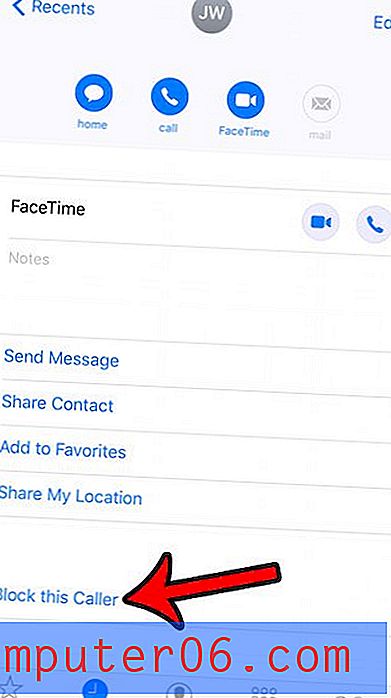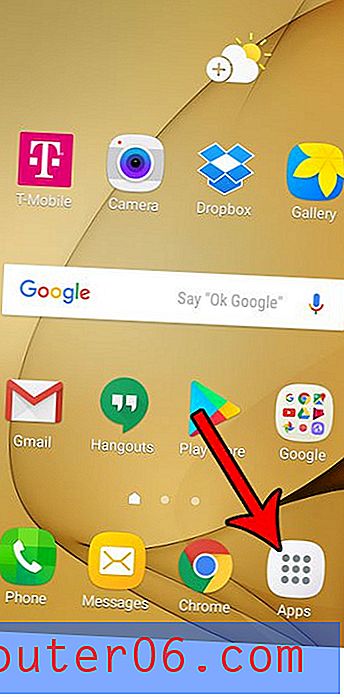Как да изтриете епизод на подкаст на iPhone 5
Подкастите са чудесни за слушане по време на сутрешното пътуване или докато свършите работа. Но повечето от по-популярните подкасти записват много често и продължителността на предаванията може да доведе до някои доста големи размери на файлове. Това прави много лесно вашата подкаст библиотека да заеме значително количество от мястото на вашия твърд диск, което е проблематично, когато имате нужда от това място за други файлове. За щастие можете да изтриете старите епизоди на подкаст директно от вашия iPhone 5 и да започнете да изчиствате място за други елементи.
Вижте този безжичен Bluetooth говорител за лесен начин да слушате вашите подкасти с малко повече сила на звука.
Изтриване на епизоди на подкаст в iOS 7
Ако искате да разберете колко място заемат вашите iPhone 5, можете да видите тази информация в менюто Използване . Това меню може да бъде достигнато, като отидете на Настройки> Общи> Използване . Например в изображението под подкастите на устройството ми заемат 1, 3 GB.
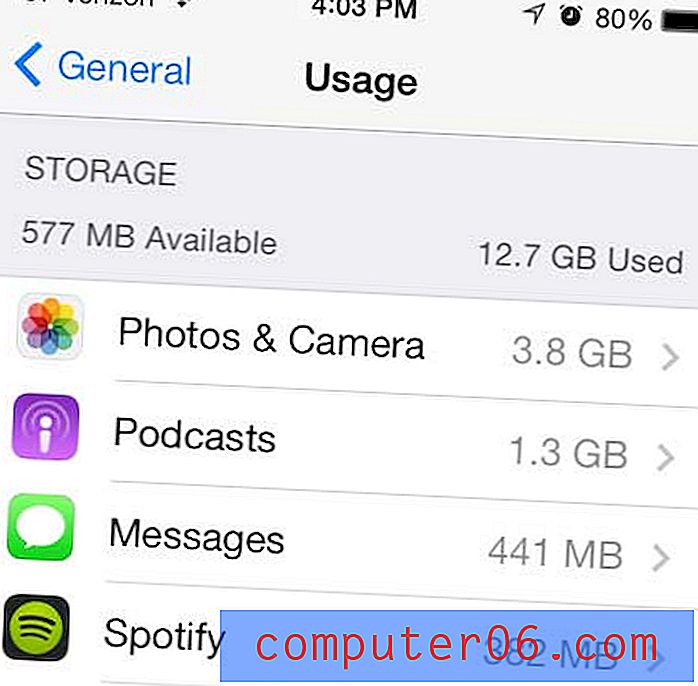
Но за да научите как да изтривате отделни епизоди на подкаст от вашия iPhone 5, следвайте процеса по-долу.
Стъпка 1: Докоснете иконата на подкасти .
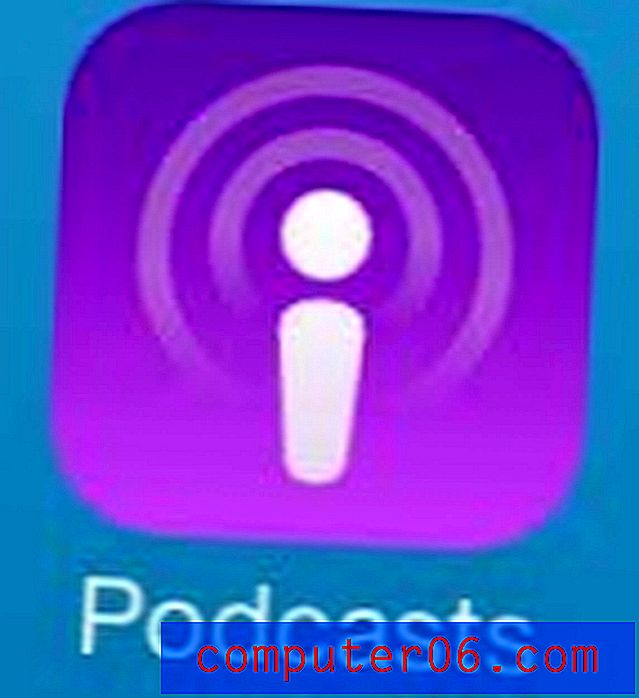
Стъпка 2: Докоснете опцията My Podcasts в долната част на екрана, след това изберете подкаста, съдържащ епизода, който искате да изтриете.
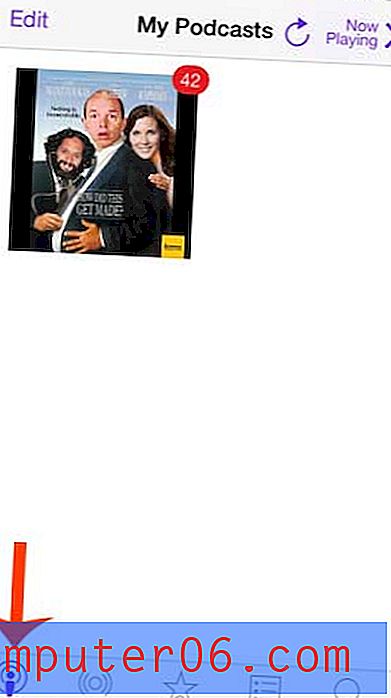
Стъпка 3: Намерете епизода, който искате да изтриете, прекарайте пръст от дясно на ляво върху заглавието, след което докоснете червения бутон Изтриване .

Искате ли да слушате вашите телевизионни епизоди на подкаст на вашия телевизор? Apple TV ви позволява да правите това, заедно с много, много повече. Научете повече за Apple TV и защо той прави чудесен аксесоар за всеки собственик на iPhone.
Можете да използвате подобна техника и за изтриване на песни от вашия iPhone 5. Щракнете тук, за да научите как.